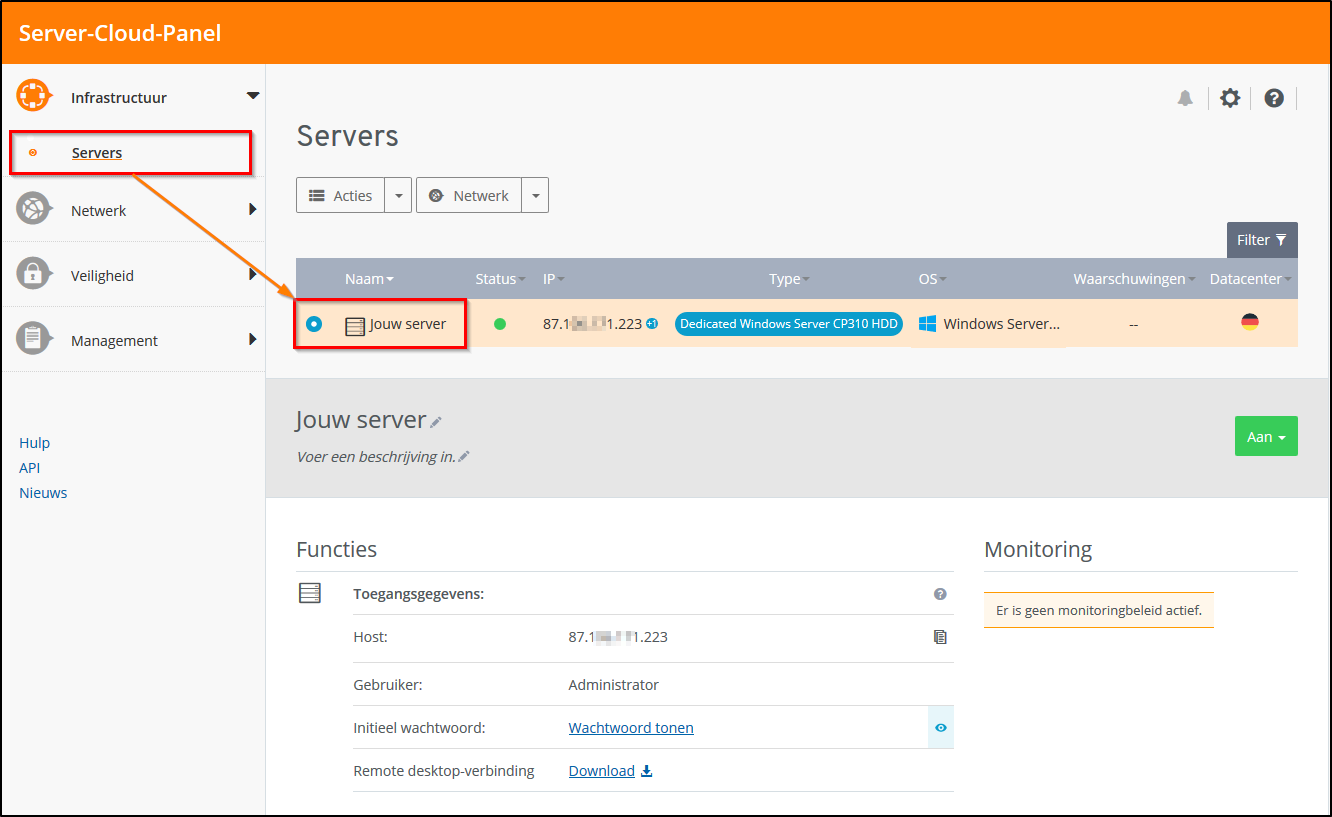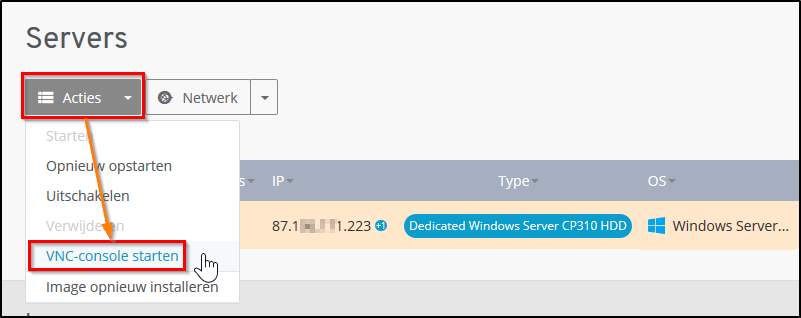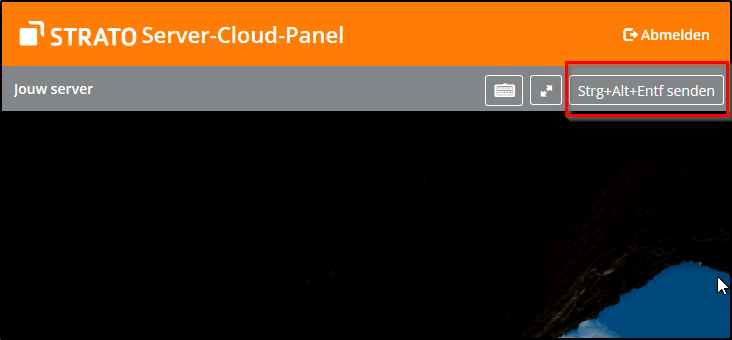De VNC-console gebruiken om verbinding te maken met je dedicated Windows server
VNC-console openen
Als je dedicated Windows server actief is, maar niet meer toegankelijk via een Remote Desktop-verbinding of SSH is, kun je inloggen op de server met behulp van de VNC-console. Je kunt de VNC-console gebruiken om fouten in de configuratie of de netwerkinstellingen te corrigeren.
Om verbinding te maken met je server via de VNC-console, ga je als volgt te werk:
Klik in het Server-Cloud-Panel op het menuonderdeel Infrastructuur > Servers en vervolgens op je server.
Selecteer vervolgens onder Acties > VNC-console starten.
De console wordt geopend in een nieuw tabblad. Klik vervolgens rechtsboven op de knop: Strg+Alt+Entf senden (Ctrl+Alt+Del).
Nu kun je inloggen op je server.
De taal van je server en het toetsenbord wijzigen
Log in op de VNC-console zoals hierboven beschreven.
Voeg eerst een taal toe. Klik hiervoor in het Windows-menu op Settings en vervolgens op Time & Language > Language. Hier klik je op Add a language.
Als je de gewenste taal en taalvariant hebt gevonden, klik je op Next en vervolgens Install.
Nadat de nieuwe taal is geïnstalleerd, kun je deze gebruiken als taal voor de server en/of het toetsenbord, nadat je je server opnieuw hebt opgestart.